- En las primeras versiones de Windows era imposible grabar el audio del equipo sin recurrir a apps de terceros, pero hace un par de generaciones Microsoft ha incorporado sistemas de grabación
- Tanto la Grabadora de voz de Windows 10 como la Grabadora de voz de Windows 11, mejorada, ayudan a guardar como archivo el sonido que sale del aparato sin necesitar otros softwares
Existen muchas razones por las que un usuario podría pretender capturar el sonido que sale de su ordenador en un momento específico. Independientemente del motivo por el que quieras hacerlo y de tu sistema operativo, grabar audio en PC es un truco muy simple que debes saber porque te permitirá compartir contenidos con los demás ofreciéndoles una experiencia completa, idéntica a la que estás teniendo en ese mismo instante.
Lo cierto es que las situaciones en las que alguien podría estar interesado en grabar el audio de su computadora se han multiplicado a lo largo de los recientes años, considerando que hay cada vez más creadores de contenidos.
Desde gameplays de tus juegos favoritos hasta grabar un podcast al estilo de tu presentador preferido, la verdad podemos listar muchísimas circunstancias en las que tiene sentido grabar ese sonido que sale por nuestro PC.
Llegados a este punto, debemos decir que hay varias aplicaciones de terceros que puedes usar para este objetivo, aunque la última versión del sistema operativo de Microsoft trae un programa propio, Grabadora de voz, preinstalado de fábrica y que ya enseñamos cómo usar en este artículo, por si te interesa especialmente.
Grabar audio del ordenador
En Windows 10
La Grabadora de voz de Windows 10 no es tan avanzada como la de Windows 11, pero si no puedes o no quieres actualizar tu sistema operativo, debería ser suficiente para el uso diario mínimo indispensable al grabar.
- En el cuadro de búsqueda de Windows 10 escribe Grabadora de voz, y espera a que aparezca esta herramienta. Si no aparece, puedes descargarla desde la Microsoft Store a través de este enlace, de forma gratuita
- Una vez descargada, instalada y ejecutada la Grabadora de voz, presiona el micrófono para comenzar a grabar. Puedes detener la grabación pulsando en el botón Detener, y reanudarla volviendo a pulsar el mismo botón
- Cuando finalices, la grabación aparecerá automáticamente en el lado izquierdo de la pantalla, así que haz click derecho para cambiar el nombre del archivo o compartirlo con otros usuarios, como si fuera cualquier archivo
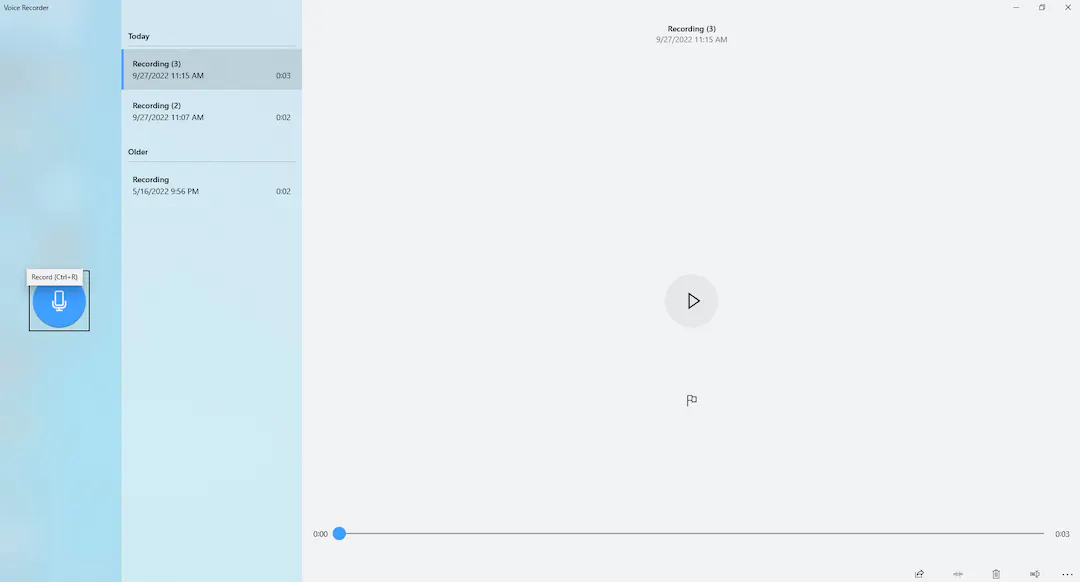
En Windows 11
Como hemos dicho, la aplicación Sound Recorder -tal su nombre original- de Windows 11 es más sofisticada. Contiene un montón de características nuevas, incluida la capacidad de cambiar los micrófonos desde la pantalla de inicio o cambiar la velocidad de reproducción del sonido, así que échale un vistazo a estas virtudes.
- En el cuadro de búsqueda de Windows 10 escribe Grabadora de voz, y espera a que aparezca esta herramienta. Si no aparece, puedes descargarla desde la Microsoft Store a través de este enlace, de forma gratuita
- Una vez descargada, instalada y ejecutada la Grabadora de voz, presiona el botón rojo grande o Control + R para comenzar a grabar. Puedes detener y reanudar la grabación pulsando en el mismo botón, ahora de pausa
- Cuando finalices, la grabación aparecerá automáticamente en el lado izquierdo de la pantalla, así que haz click derecho para cambiar el nombre del archivo o compartirlo con otros usuarios, como si fuera cualquier archivo
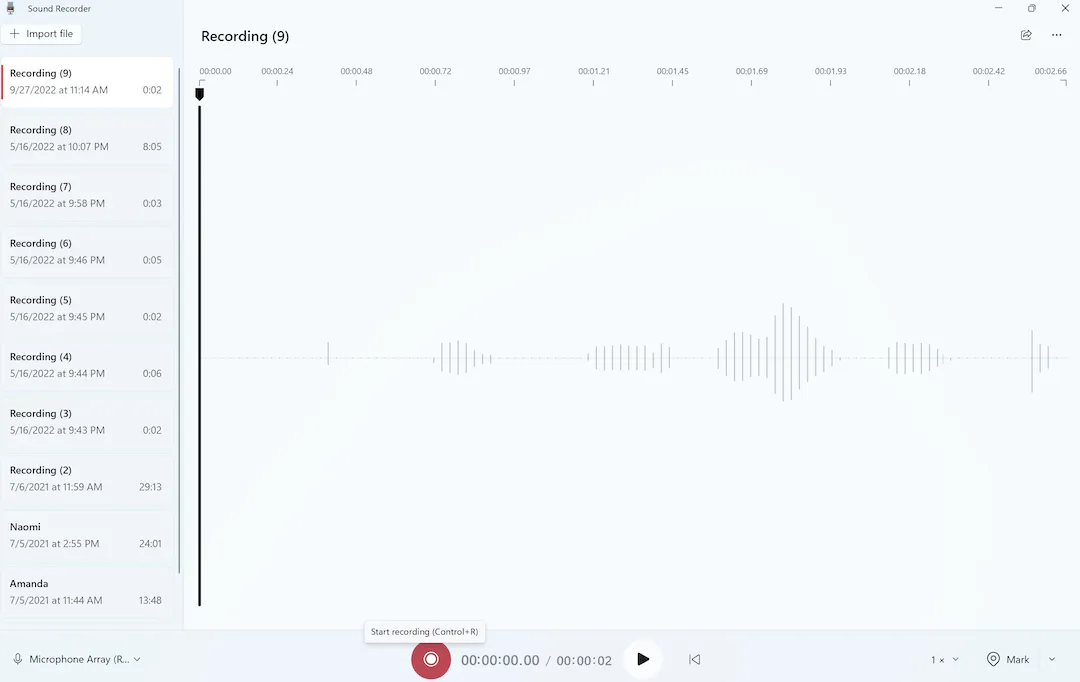
Como ves, no hay diferencias sustanciales entre grabar el sonido en Windows 10 y grabar el sonido en Windows 11. Si ya has aprovechado la Grabadora de voz de Windows 10, lo más probable es que la de Windows 11 no te dé ningún tipo de problemas. Si no estás acostumbrado a ellas, en sólo segundos aprenderás a dominarlas.


¿Tienes alguna pregunta o problema relacionado con el tema del artículo? Queremos ayudarte.
Deja un comentario con tu problema o pregunta. Leemos y respondemos todos los comentarios, aunque a veces podamos tardar un poco debido al volumen que recibimos. Además, si tu consulta inspira la escritura de un artículo, te notificaremos por email cuando lo publiquemos.
*Moderamos los comentarios para evitar spam.
¡Gracias por enriquecer nuestra comunidad con tu participación!